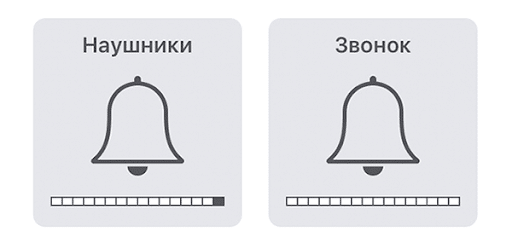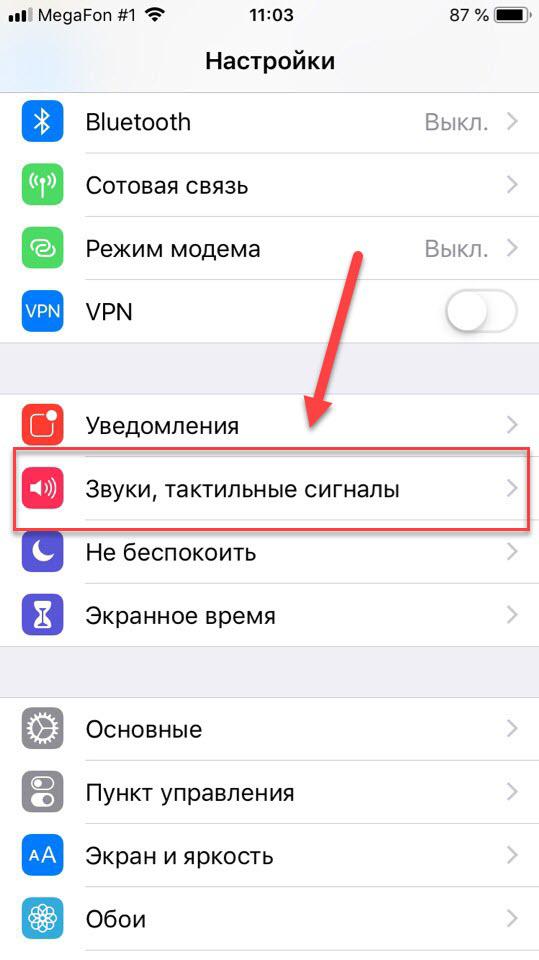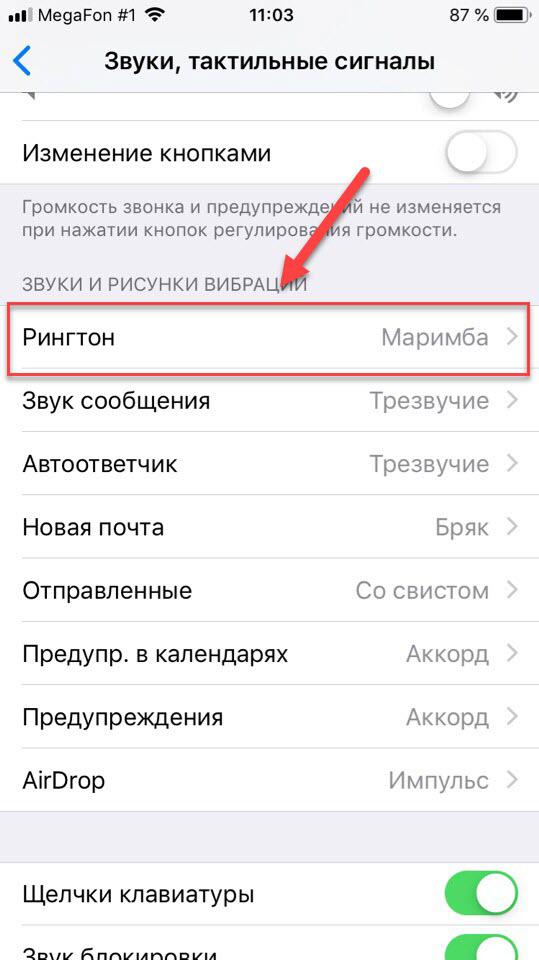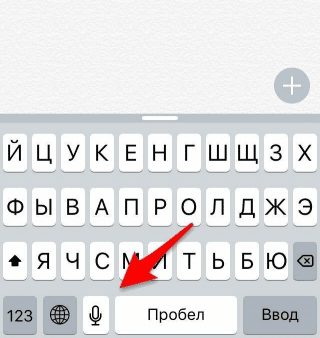Как выключить режим «Наушники» на Айфоне и включить звук
На iPad и iPhone (S, SE, Plus, Max) предусмотрена пара звуковых режимов, которыми устройство управляет автоматически при подключении или отключении гарнитуры. Когда она подключается – включается режим «Наушники» с тем уровнем громкости, что был выставлен в последний раз. При отсоединении активируется режим «Звонок». Насколько бы отлаженной ни была iOS, иногда отключить наушники на Айфоне недостаточно, чтобы перейти в режим «Звонок», и устройство отказывается воспроизводить звук.
Что такое режим «Наушники» и зачем он нужен
Звуковой режим iPhone предназначен для прослушивания аудио (музыка, лекции, аудиокниги, радио) через EarPods и остальные аксессуары. Позволяет людям общаться через проводную и беспроводную гарнитуру. Функция предотвратит возникновение неприятных ощущений в органах слуха и их повреждение в первые секунды после подсоединения в случае воспроизведения аудио через динамик на высокой или пиковой громкости. Операционная система регулярно опрашивает разъём для гарнитуры, а после её обнаружения снижает уровень звучания по приемлемого для человеческого уха.
Иногда iOS не обнаруживает изменений в конфигурации оборудования после отсоединения гарнитуры и подаёт звук на неё, вместо проигрывания через динамик. В такой ситуации следует вручную выключить наушники, иначе звуки будут направляться к разъёму для аксессуара, и музыку или разговор собеседника не услышите.
Причины принудительного включения режима «наушники» (даже когда их нет) в iPhone
Режим «Звонок» не включается после вынимания штекера наушников или отсоединения беспроводной гарнитуры чаще всего из-за засорения разъёма телефона. Если нажатия по качелькам громкости и переход в иные аудиорежимы «Без звука», «Звонок» не дают результата, перезагрузите смартфон.
Проверка и переподключение
Убедитесь, что неполадка не единичная.
- Откройте настройки устройства, в разделе «Звуки, тактильные…» посетите «Рингтон».
- Кликайте по стандартным мелодиям. Если звучание не появится, значит, устройство подвисло в режиме наушников – его выключение осуществляется вручную.
Отключите аксессуар, а затем включите обратно с подключёнными наушниками и без них. Второе актуально, если при прослушивании музыки села батарейка аксессуара или смартфона.
Служба поддержки Apple советует переключать гарнитуру с десяток раз, пока телефон не перейдёт в режим «Звонок».
Подключение при воспроизведении музыки
Справиться с проблемой, когда Айфон «застрял» в режиме наушников, поможет совет экспертов:
- запустите плеер;
- подключите гарнитуру;
- остановите воспроизведение музыки;
- отключите аксессуар.
Загрязнённый разъём
Попавший в разъём мусор может замыкать контакты, и мусор определяется как подключённые наушники. Аккуратно при помощи зубочистки или сухой ватной палочки извлеките оттуда мусор. После продуйте гнездо с баллончика со сжатым воздухом или компрессором и перезагрузите. Вставьте штекер в разъём и проверьте, проблема должна исчезнуть. Подробнее – в видео.
Убрать влагу поможет также обычный пылесос.
Перезагрузка
Избавиться от последствий программного сбоя поможет принудительная перезагрузка смартфона (пошагово для разных моделей).
- iPhone 8: зажмите кнопку увеличения громкости, затем – уменьшения, зажмите и удерживайте Power пока на экране не появится логотип корпорации;
- iPhone 7: зажмите и удерживайте качельку снижения громкости и Power до отключения устройства с последующим запуском;
- iPhone 6: зажмите и удерживайте Home + Power, пока не дождётесь появления значка Apple.
Голосовой ввод
Если ничего не помогает, воспользуйтесь функцией голосового ввода (значок с микрофоном левее от пробела). Она тут же выведет смартфон в режим «Звонок».
Управление с помощью будильника
Будильник – высокоприоритетное приложение, работает при выключенном устройстве, и гарнитура для него не существует. Запустите его, тапните по иконке «Плюс» справа вверху и выберите ближайшее время – через 1-2 минуты.
Отключите сигнал после его срабатывания и проверьте, в каком режиме находится смартфон.
Ещё помогают выключение беспроводного модуля Wi-Fi, включение и деактивация режима полёта, вызов с подключённой гарнитурой, восстановление стандартных настроек.
Радиоинженер (по первому высшему образованию). С раннего детства слушаю разнообразную музыку. Всегда интересовался звуковоспроизводящей аппаратурой, которую обновлял множество раз. Я увлеченный любитель и музыка по жизни всегда со мной. Увлекаюсь HI-Fi уже более 20 лет.
Как отключить режим наушников на Айфоне?
Не работает звук на iPhone после отключения наушников? Нужно отключить режим наушников на Айфоне: эта проблема встречается и в iPhone 5, и в iPhone 5, и в iPhone 6. Для более поздних версий рекомендации плюс-минус актуальны, и для разъёма lighnting.
- Как подключить беспроводные блютуз наушники к компьютеру (Windows)?
- Причины возникновения неполадок
- Как отключить режим наушников на iPhone – решения
- Если остались вопросы, оставляйте их в комментариях.
1. Причины возникновения неполадок
Причины того, что в iPhone не отключается режим наушников, можно условно разделить на 2 типа: программные и физические. Самые распространённые – следующие:
- Загрязнение разъёма для наушников.
- Попадание в разъём воды.
- Поломка наушников (штекера, кабеля и т.д.).
- Поломка телефона (не работают динамики, другие процессы в телефоне).
- Системный сбой, когда наушники отсоединялись от телефона (перегруженность процессора, «глюк» и тому подобное).
- Программные ошибки в целом (неправильная работа jailbreak, разных приложений и т. д.).
Самые частые варианты: сбой во время отключения наушников (телефон перезагружался, «сел» аккумулятор процессор был перегружен) и физические загрязнения разъёма (пыль, вода).
- ТОП-3: Лучших наушников от Apple
- ТОП-10: Лучших беспроводных и проводных наушников для iPhone
2. Как отключить режим наушников на iPhone
Для того, чтобы выключить «зависшую» функцию наушников на iPhone, нужно проверить возможные причины. Будем исключать варианты неполадок по очереди: от простых к более сложным.
- Отключить и подключить наушники.
- Перезагрузить телефон.
- Включить и отключить режим полёта.
- Проверить настройки устройства, выключить все запущенные приложения.
- Установка будильника, звонок и другие не очевидные решения.
- Обновление iOS.
- Чистка разъёма.
- Сброс настроек.
Конечно, если вы уронили телефон в воду или снег с включёнными наушниками, скорее всего, режим наушников в iPhone не отключается из-за попадания влаги в разъём. Если причина не так очевидна, пройдёмся по всем вариантам подробнее.
- ТОП-10: Лучших проводных наушников
- ТОП-15: Лучшие наушники для музыки
- Иногда такое простое действие срабатывает. Даже часто. Можно попробовать подключить другие наушники – лучше всего, заведомо качественные. Проблема может быть в штекере наушников (плохая изоляция и тому подобное), что иногда случается с совсем дешёвыми «ноунейм» наушниками.
1.1 Можно попробовать подключить и отключить беспроводные наушники. Если есть под рукой – обязательно попробуйте. Как это сделать, можно прочитать в нашей подробной статье. - Простая перезагрузка тоже может помочь в ситуации, когда Айфон не выходит из режима наушников. Если не помогло, можно попробовать Soft Reset. Обычно, такая перезагрузка имеет смысл, когда устройство в целом «зависло». Данные при этом не уничтожаются. Если сам телефон работает, заходим в настройки: Основные – Сброс настроек, выбираем сброс без удаления контента. Если и сам телефон «висит», нужно использовать комбинацию клавиш, которая различается в зависимости от моделей, посмотреть конкретные сочетания лучше всего на сайте поддержки.
2.1 Интересный вариант перезагрузки: выключаем телефон с подключёнными к нему наушниками, включаем, нажимаем кнопку увеличения или уменьшения громкости, отключаем наушники и снова меняем громкость. Очень часто это помогает убрать режим наушников в iPhone. - Режим полёта отключает все модули беспроводной связи. Иногда проблема «зависшего» режима наушников бывает связана с «глюками» в одном из модулей связи. Лучше всего, включить этот режим на несколько минут.
- Закрываем все запущенные приложения. Если есть какие-то «твики», программы, установленные не из AppStore и тому подобное, их лучше вовсе удалить. Далее заходим в: Настройки – Универсальный доступ – Источник звука. Обычно установлен параметр «Автоматически». Выберите вместо этого «Динамик» и включите музыку или совершите звонок (естественно, с отключёнными наушниками). Таким образом можно проверить, работают ли динамики на телефоне. И саму проблему, когда не отключается режим наушников в iPhone, это тоже может решить.
Если после выполнения всего вышеописанного, режим наушников в iPhone так и не отключается, пришло время обращаться в сервисный центр.